-
Announcements
-

Pravidlo pro postování v TTT
Do sekce Tipy, triky, tutoriály nepatří žádné dotazy. Postujte sem vaše návody, tipy a různé další věci jež uznáte za vhodné sdělit zdejšímu osazenstvu, ale veškeré dotazy směřujte do sekce Všeobecná diskuse. -
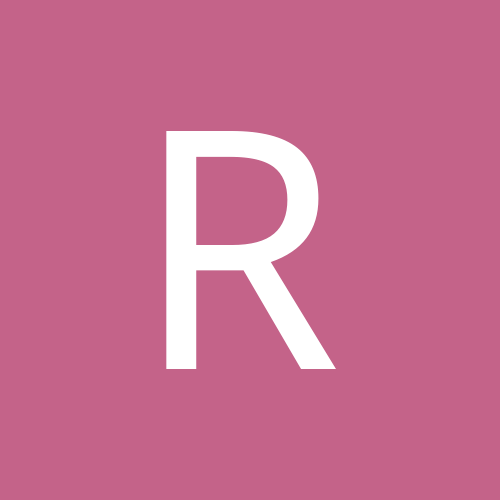
Seznam návodů a důležitých témat v této sekci
Pro lepší přehlednost jsem vytvořil tento seznam, který vás, méně zkušené, lépe provede touto sekcí. Věřím, že zde najdete, co hledáte. Vypsané jsou návody, které jsou oficiálně uznané jako návody. Běžné diskuze, které neposkytují postupy a rady zvěřejněny nejsou. Instalace vlastního MaNGOS Serveru Díky těmto návodům budete (měli by jste být) schopni vytvořit a následně spustit váš vlastní server. Nastavení je pro verze s i bez datadisku. Instalace MaNGOS Serveru (bez datadisku TBC) - Autor Benny Instalace MaNGOS Serveru (s datadiskem TBC) - Autor Malfik Instalace MaNGOS Serveru v prostředí Linux - Autor charlie Instalace MaNGOS Serveru v prostředí Linux - Autor kupkoid Chyby a jejich řešení při přihlašování k serveru - Autor Cybe Zálohování uživatelských dat Dávkový soubor (BAT soubor) pro vytvoření SQL záloh - Autor Replik Kompilování - tvoření vlastních release (revizí) Tvorba kompilací pro Win32 (MangoScript) - Autor bLuma Ostatní - těžko zařaditelné, ale neznamená to, že nejsou dobré VIP Systém - Autor charlie Tvorba Webových stránek pro MaNGOS - Autor zahuba Tvorba teleportačních NPC (MangoScript) - Autor Replik Registrační web (původně předělaná SPORA) Funkční pro Antrix i MaNGOS - Autor Replik Nastavení a spuštění Minimanager pro MaNGOS - Autor BlackMartin Nastavení MaNGOS Website - Autor Artorius Samozřejmě jsou zde i jiné návody, ale tyto jsou nejvíce používané, proto věřím, že vám budou nápomocné. Tuto sekci budeme upravovat podle potřeby. Pokud by jste něco nenašli nebo si nevěděli rady, hledejte na fóru a teprve potom založte vlastní topik. Pokud nějaký autor vytvoří kvalitní návod a chtěl by ho zveřejnit i v tomto seznamu, doporučuji, aby mi napsal zprávu skrze PM. Díky a přeji hezký den na WoWResource Replik -

Příspěvky tam, kde nemají co dělat
Dodržujte zákaz přispívání do topiků s repaky pokud si to zakladatelé nepřejí!! Opakované psaní příspěvků bude trestáno warnem. -

Používání spoilerů
Poslední dobou má většina uživatelů fora zvláštní nutkání postovat extrémně dlouhé texty nebo kódy, které zabírají v nejedenom případu i 80% obsahu celé stránky a hodně tak zvedají nepřehlednost v topiku. Chtěl bych všechny uživatele požádat, aby při postování citací, jakýchkoliv kódů, errorů, atp... delších než 30 řádků používali funkci spoileru. Funkci vyvoláte příkazem [spoiler] text [/spoiler] Ukázka:
-
Sign in to follow this
Followers
0

[Tutorial] NoggIt map editing
By
Strop, in Pokec o všem okolo WoW
